簡単ガイド: SoundCloud の曲をダウンロードする方法 Spotify
SoundCloud は、新しいリリースを聴いたり、他のユーザーやアーティストとコミュニケーションしたり、カバー トラックをアップロードして他の人と共有したりするための優れたプラットフォームとして、多くの音楽愛好家だけでなく「アーティスト志望者」にも知られています。 どういうわけか、これは「初心者」アーティストへの踏み台になりつつあります。 さて、SoundCloud 上のほとんどのトラックは新しいものであり、次のような音楽ストリーミング アプリでは利用できない可能性があるため、 Spotify, また、SoundCloud の曲をどのようにダウンロードするか疑問に思っているかもしれません。 Spotify。 あなたがトラックをストリーミングしたいとしても、私たちはあなたを責めることはできません。 Spotify アプリまたは 他の形式に変換する, これには、他の利用可能な音楽ストリーミング アプリに比べて特典や利点があります。 唯一のジレンマは、SoundCloud の曲をダウンロードする方法を見つけることです。 Spotify.
Since Spotify ローカル ファイルのアップロードが許可されると、ユーザーがアプリ上のトラックにアクセスするのがはるかに簡単になります。 もちろん、SoundCloud の曲をダウンロードする方法の詳細なガイドは、 Spotify まず学ばなければなりません。 幸いなことに、この記事で紹介するチュートリアルは非常に簡単に実行できます。 各ステップを注意深く読んでいる限り、プロセスを完了するときに問題はありません。
それでは、最初の部分に進み、最終的に SoundCloud の曲をダウンロードする方法を学びましょう Spotify!
記事の内容 パート 1: SoundCloud の曲をダウンロードして保存するプロセス Spotifyパート 2: 追加のヒント: ダウンロードする最良の方法 Spotify 制限のない曲パート3:要約
パート 1: SoundCloud の曲をダウンロードして保存するプロセス Spotify
SoundCloud でたくさんの曲を気に入っている場合は、使用している他のプラットフォームでも曲を探してみようという考えがすでに頭をよぎっているかもしれません。 Spotify。 多くの場合、トラックがストリーミングできないことを知ってがっかりするかもしれません。 幸いなことに、SoundCloud の曲を簡単にダウンロードする方法があります。 Spotify.
SoundCloudの曲をデスクトップにダウンロードする
ダウンロードするときは覚えておく必要があります SoundCloudが デスクトップを使用してトラックをトラックする場合、考慮しなければならない制限がかなり多くあります。 もちろん、ここではそれらをリストしました。
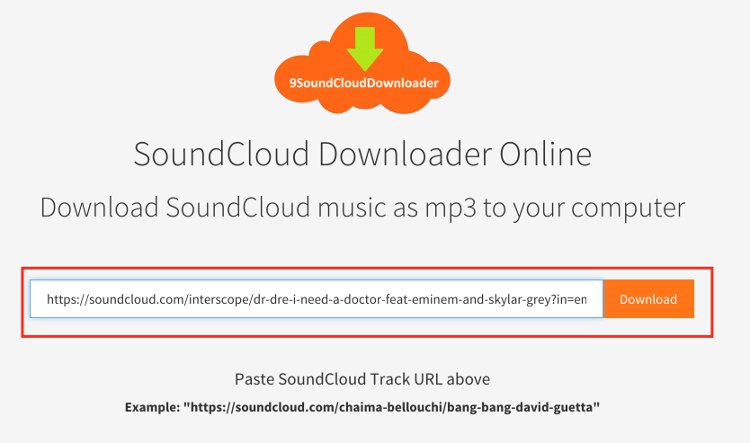
- PC では、Web 経由でのみダウンロード プロセスを実行できます。 Android や iPhone などのモバイル ガジェットを使用すると、動作しない可能性があります。
- SoundCloud 上のトラックを所有する特定のアーティストは、「ダウンロード」オプションを有効にする必要があります。 これは自動的には有効になりません。 したがって、これが有効になるまで、ダウンロードは実行できません。
- 特定のSoundCloudアカウントを使用してダウンロードできる曲の数にも制限があります。 無料ユーザーはトラックごとに 100 件までしかダウンロードできません。 Pro ユーザーは 1000 回行うことができます。 Pro Unlimited ユーザーは無制限のダウンロードをお楽しみいただけます。
上記の条件がすべて満たされている場合は、SoundCloud の曲を次の簡単な手順でダウンロードできます。 Spotify.
ステップ1。 SoundCloud アカウントを開き、アカウントの詳細からログインします。
ステップ2。 ダウンロードしたい特定の SoundCloud トラックを検索して探します。
ステップ 3。 次に「もっと見る」ボタンを押してください。
ステップ4。 その後、「ファイルをダウンロード」オプションをタップします。
ステップ5。 画面上の指示に従うだけで、最終的に選択したSoundCloud曲を保存できます。
ただし、SoundCloud トラックを一括で直接ダウンロードする方法がないのは少し残念です。 面倒かもしれませんが、保存したい曲がたくさんある場合は、ダウンロードプロセスを何度も実行する必要があります。
SoundCloud トラックをダウンロードするプロセスが完了したので、次は、SoundCloud トラックをダウンロードする方法を学習します。 Spotify アプリ。
次に行う必要があるのは、 Spotify アプリを開き、資格情報を使用してアカウントにログインします。 サインインしたら、「設定」セクションに移動し、「ローカル ファイル」メニューが表示されるまでスクロールします。 下部には「ソースを追加」ボタンがあり、ダウンロードしたSoundCloudトラックを追加できます。
ダウンロードした SoundCloud の曲を PC で確認できるようになります。 Spotify アカウント。
その他の注意
モバイルデバイス経由でSoundCloudの曲を直接ダウンロードする方法はないため、オフラインモードで聴きたい場合は、曲を保存するのが良い方法です。 ご興味がございましたら、こちらのクイックガイドをご覧ください。
- SoundCloud アカウントで、選択した曲に移動し、「ハート」メニューを押して、最終的に曲をライブラリに保存します。
- 下部の領域から「あなたのライブラリ」アイコンを選択します。
- 次に「お気に入りのトラック」メニューを選択します。
- 次に、トップメニューから「ダウンロード」アイコンを選択する必要があります。
- 最終的にプロセスを確認するには、「ダウンロード」ボタンをタップしてください。 そうすることで、お気に入りの SoundCloud の曲はすべてオフライン ストリーミング用にダウンロードされます。
SoundCloud の曲をダウンロードする Spotify 無料ツール経由

実際、SoundCloudの曲を直接ダウンロードする方法とは別に、 Spotify 以前に紹介した方法の他に、ユーザーが実行できる別の方法があります。このような無料ツールを使用することです。 FreeYourMusic。 実際、このアプリは SoundCloud コンテンツを Spotify 料金を支払うことなくアプリを利用できます。
SoundCloudの曲をダウンロードするプロセス中にこのアプリを利用したい場合は、 Spotify、以下のガイドに従うだけです。
ステップ1。 FreeYourMusic アプリをコンピューターにインストールします。 スムーズな設置プロセスを確保するために、システムに基づいて仕様を選択してください。
ステップ2。 ここで、ソースプラットフォームとしてSoundCloudを選択し、ダウンロードして保存するSoundCloudトラックの選択を開始する必要があります。 Spotify.
ステップ 3。 その後、表示されるプログラムのリストから「」を選択します。Spotify"。
上記と同じくらい簡単で、SoundCloud の曲をダウンロードする方法が完了します。 Spotify FreeYourMusic などの無料ツールを通じて処理します。
パート 2: 追加のヒント: ダウンロードする最良の方法 Spotify 制限のない曲
SoundCloud の曲をダウンロードする方法についてはすでに説明しました。 Spotify、ダウンロードする際のヒントを共有するのも良いのではないかと思いました。 Spotify 曲をオフラインでストリーミングして永久に保存できます。 保護されたファイルとして知られていますが、アクティブなサブスクリプションがなくても、好きなデバイスにファイルを保存する方法はまだあります。
Web を閲覧すると、ダウンロードや変換に役立つツールが数多く表示されるでしょう。 Spotify 曲。 お客様側の煩わしさや負担を軽減するには、この信頼できるアプリを使用することをお勧めします。 TunesFun Spotify Music Converter。 もちろん、これには DRM 保護を解除する力があります。 Spotify 曲。 そして、この機能以外にも、このアプリには他の機能もあります。
の助けを借りて TunesFun Spotify Music Converter、あなたはあなたのものを変えることができます Spotify お気に入りのフォーマットから、AAC、FLAC、WAV、そしてもちろん MP3 などの柔軟で通常のフォーマットまで、ほぼすべてのメディア プレーヤーやガジェットで再生可能です。 さらに、ファイルのロスレス変換を実行するため、プロセス全体の後でもトラックの ID タグとメタデータ情報が確実に維持されます。 このアプリは非常に高速に動作するため、効率を考えるとこのアプリに頼ることができます。 ユーザーが最高のエクスペリエンスを確実に得られるようにすることがチームの目標です。 したがって、アップデートはアプリにも継続的に適用されます。 必要に応じて、ユーザーは技術サポートを求めることができます。
アプリの使用について心配するのは、ユーザーにとってまったく問題ではありません。 の TunesFun Spotify Music Converter 非常にシンプルな UI になるように設計されています。これにより、確かに、その機能をナビゲートするのが難しいと感じる人は誰もいないでしょう。このアプリの使用方法の概要もここにあります (興味がある場合に備えて)。

ステップ1。 をインストールします TunesFun Spotify Music Converter そしてそれを起動して始めます。メイン ページには、ファイルをアップロードまたは追加するオプションがあります。 Spotify 曲。
ステップ2。 利用可能な出力形式から、好みのものを選択します。

ステップ 3。 選択した曲の変換と保護の解除は、「変換」メニューがタップされた瞬間に行われます。
プロセスが終了すると、曲は使用中の PC に保存され、変換され、DRM 保護が解除されます。
パート3:要約
SoundCloudの曲をダウンロードするにはXNUMXつの方法があります Spotify この記事で紹介した方法は、直接的な方法と無料ツールの使用です。 ここで紹介するチュートリアルを通じて、最終的に SoundCloud のお気に入りを PC で聴くことができるようになることを願っています。 Spotify アカウント。 さらに、お金を節約する方法をお探しの場合は、 Spotify お持ちのどのデバイスでもお気に入りを保存できますが、次のような信頼できるツールがあることを忘れないでください。 TunesFun Spotify Music Converter 使えるということ!
コメントを書く